Så här visar du aktivitetshistoriken för ditt smarta hem i Apple Home-appen
Tack vare möjligheten att skicka aviseringar i rätt tid spelar säkerhetstillbehör - som dörrlås och rörelsesensorer - en viktig roll i Apple HomeKit-hem. Men även om aviseringar är praktiska är de också lätta att missa och ännu lättare att avfärda av misstag.
För att vara medveten om din hemmiljös pågående aktiviteter kommer det att vara nödvändigt för dig att läsa dess “Aktivitetshistorik” i “Hem”-applikationen vid en sådan tidpunkt då detta inträffar. Vår guide kommer att visa dig hur du aktiverar “Aktivitetshistorik” och ge instruktioner om hur du granskar den med avseende på din “HomeKit”-aktiverade bostad.
Hem App Aktivitetshistorik: Vad du behöver
![]()
För att komma åt och granska aktivitetshistoriken för din HomeKit-egendom på din enhet är det nödvändigt att säkerställa att din iPhone, iPad och Mac är uppdaterade till minst den senaste versionen av iOS 17 och macOS Sonoma eller nyare. Dessutom är det nödvändigt att uppgradera alla Apple Home Hubs till den uppdaterade Home-arkitekturen som först introducerades med iOS 16.2.
För närvarande är både iOS/iPadOS 17 och macOS Sonoma tillgängliga i sina respektive public beta-versioner, vilket innebär att användare endast kan komma åt aktivitetshistoriken genom att installera dessa pre-release-versioner.
För att kunna använda de tjänster som tillhandahålls av antingen HomeKit eller Matter är det viktigt att du har en kompatibel enhet på plats. Detta krav speglar nödvändigheten av att ta emot HomeKit-säkerhetslarm på en Apple TV och är också tillämpligt på loggning av aktiviteter i Home-appen. Den ovan nämnda funktionen är begränsad till att registrera händelser som endast härrör från enheter som kategoriseras under “säkerhetstillbehör”.
Kompatibla tillbehör för hemautomatiseringssystem består vanligtvis av dörrlås, garageportöppnare, rörelsedetektorer, kontaktsensorer och säkerhetslarm. Dessa enheter kanske inte ger realtidsövervakning av belysningen, men de gör det möjligt att spåra vilka personer som har haft tillgång till specifika ingångspunkter i bostaden genom att låta andra användare styra dina Apple HomeKit-kompatibla enheter.
Så här aktiverar du aktivitetshistorik
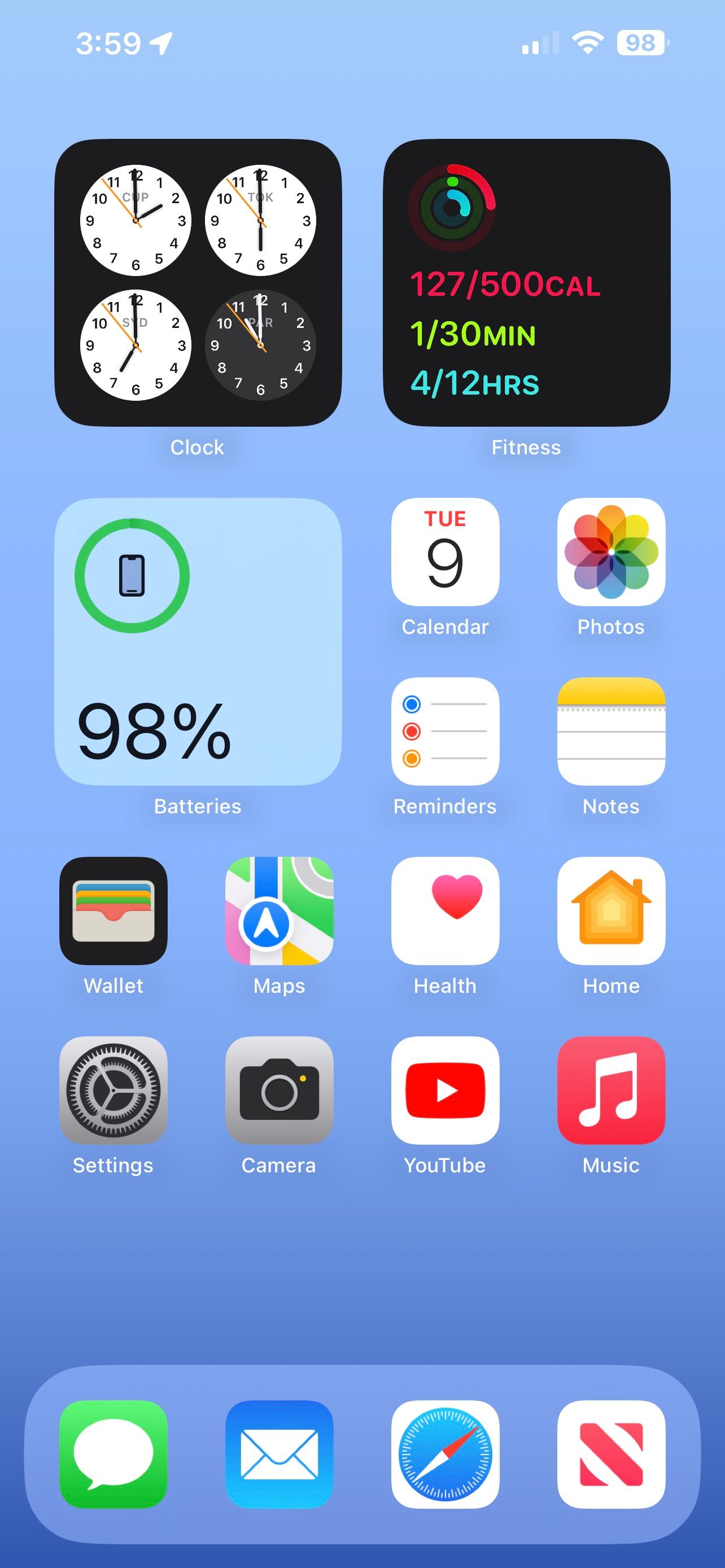
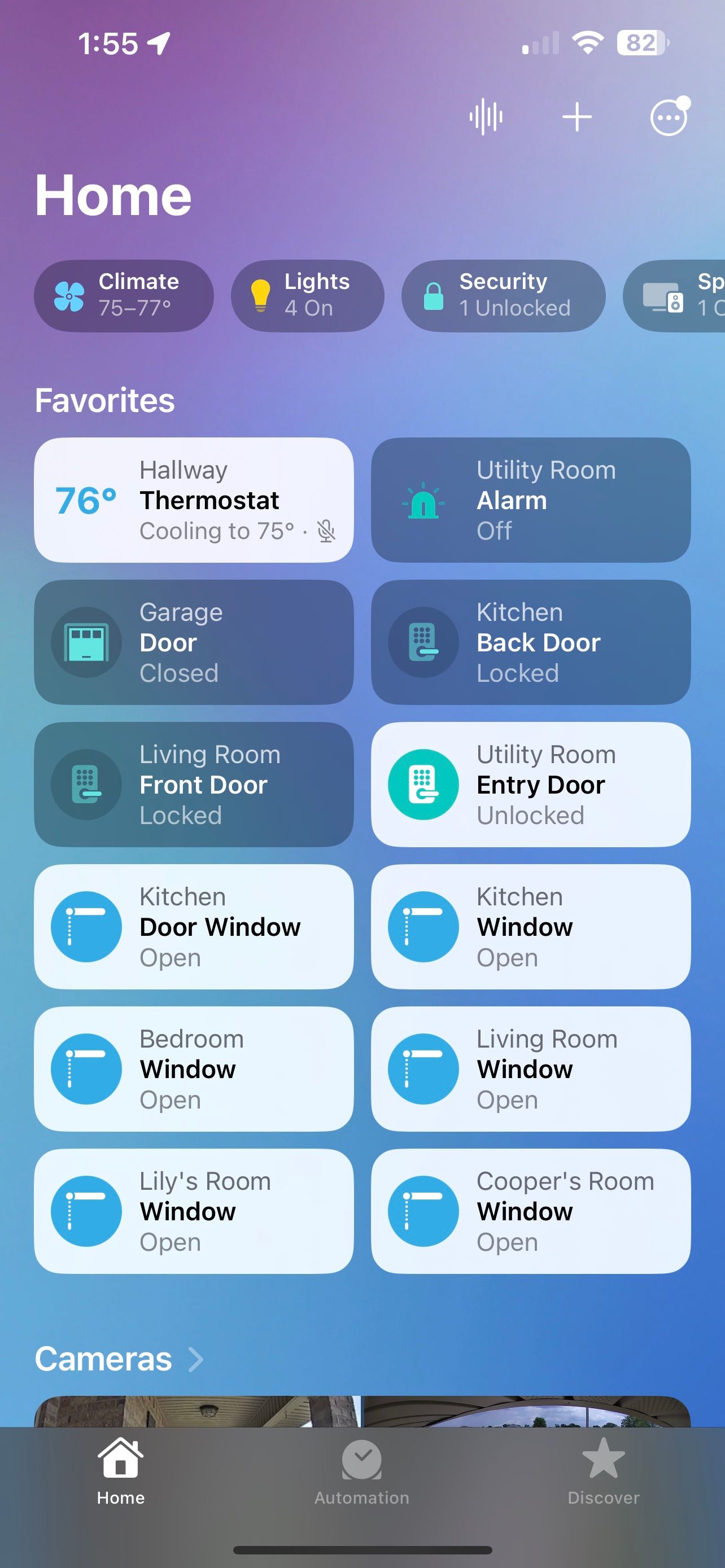
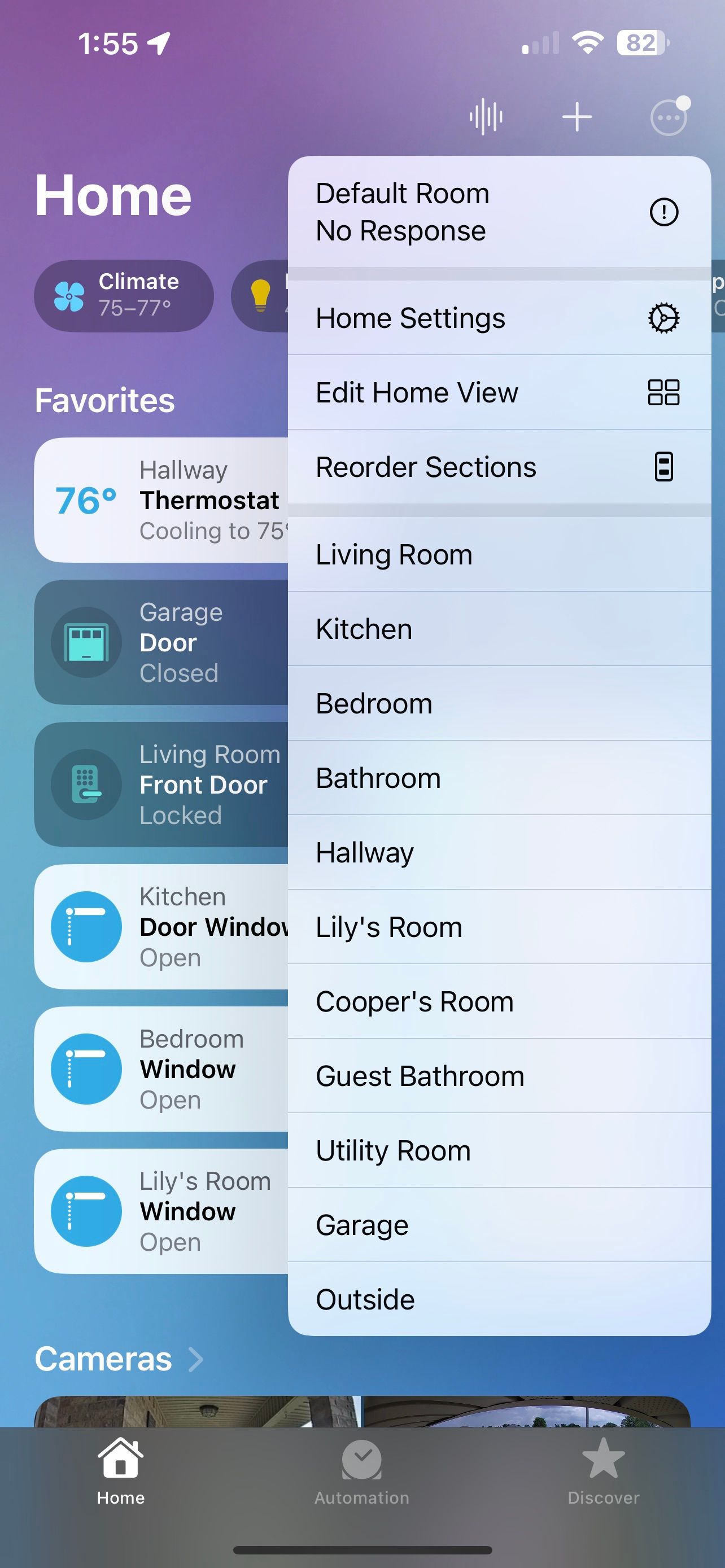 Close
Close
För att få tillgång till Apples aktivitetshistorik, som registrerar en månads händelser i ditt hem och är tillgänglig för alla medlemmar i hushållet, måste du först aktivera den här funktionen i Home-applikationen.
Om du har aktiverat anpassningsbar igenkänning av alarmljud på din HomePod kommer det att kännas bekant att navigera genom processen eftersom den finns i avsnittet Safety and Security i Home-appen.
⭐Starta appen Hem.
Tryck på knappen “Mer…” i det övre högra hörnet på enhetens display.
⭐Tryck på Heminställningar.
Bläddra nedåt och välj alternativet “Safety & Security” längst ned på den här sidan.
⭐TappAktivitetshistorik.
⭐TapEn månad.
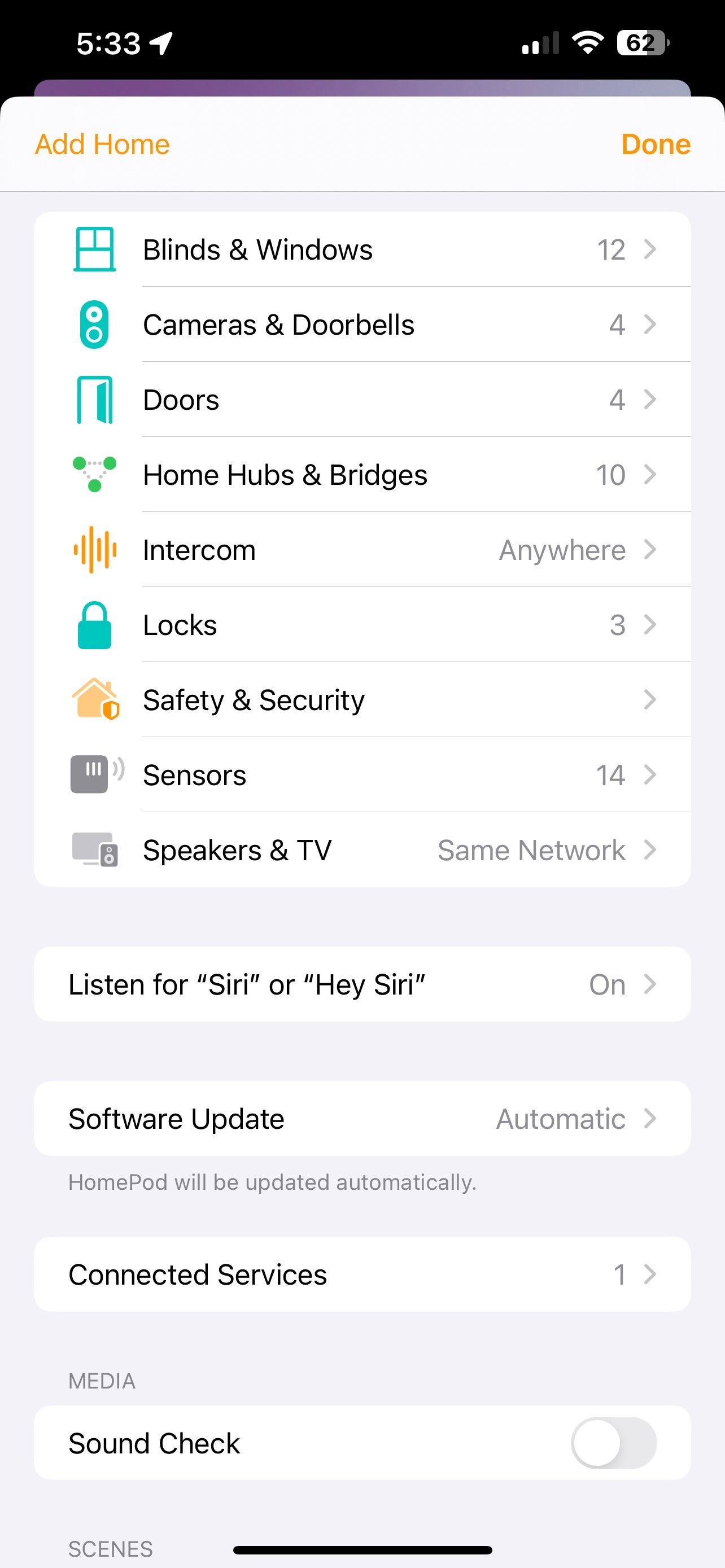
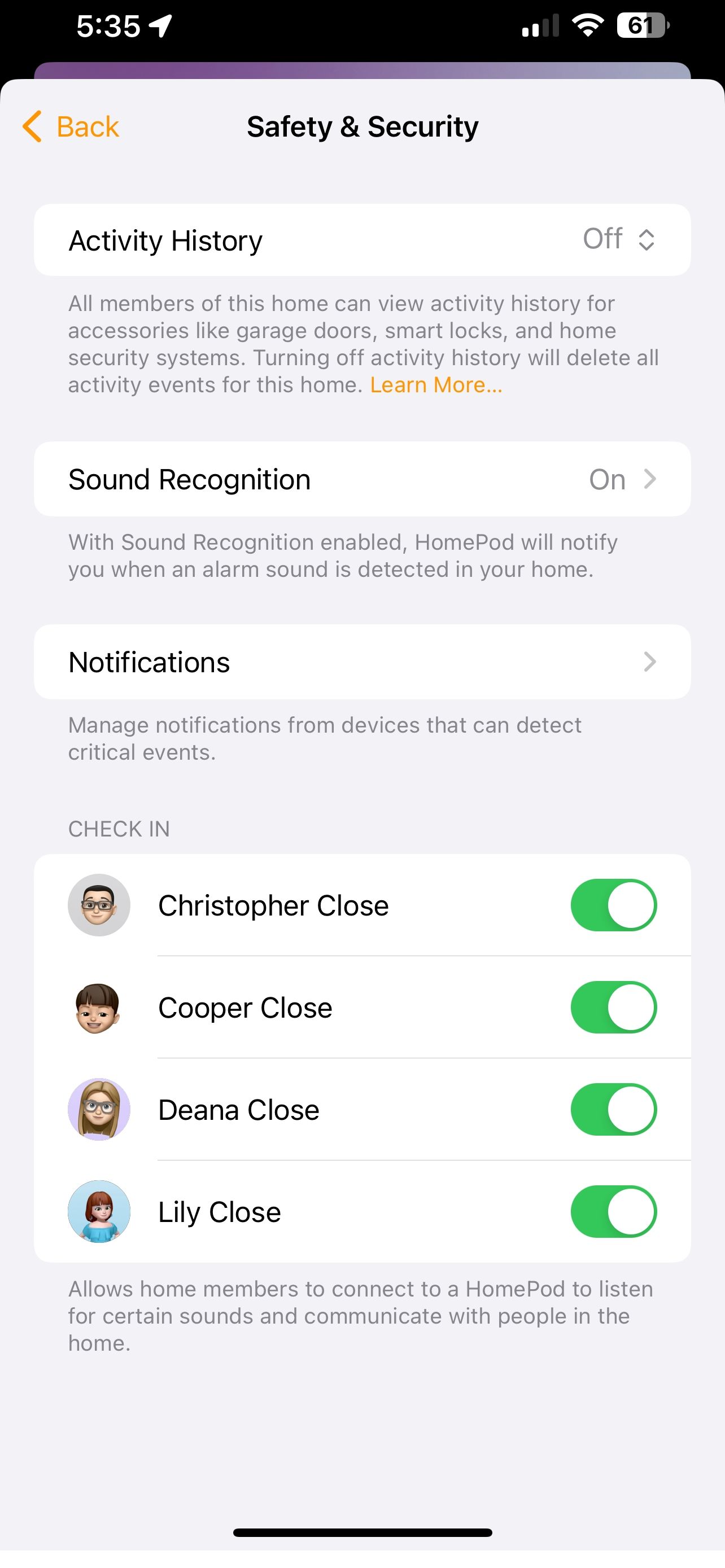
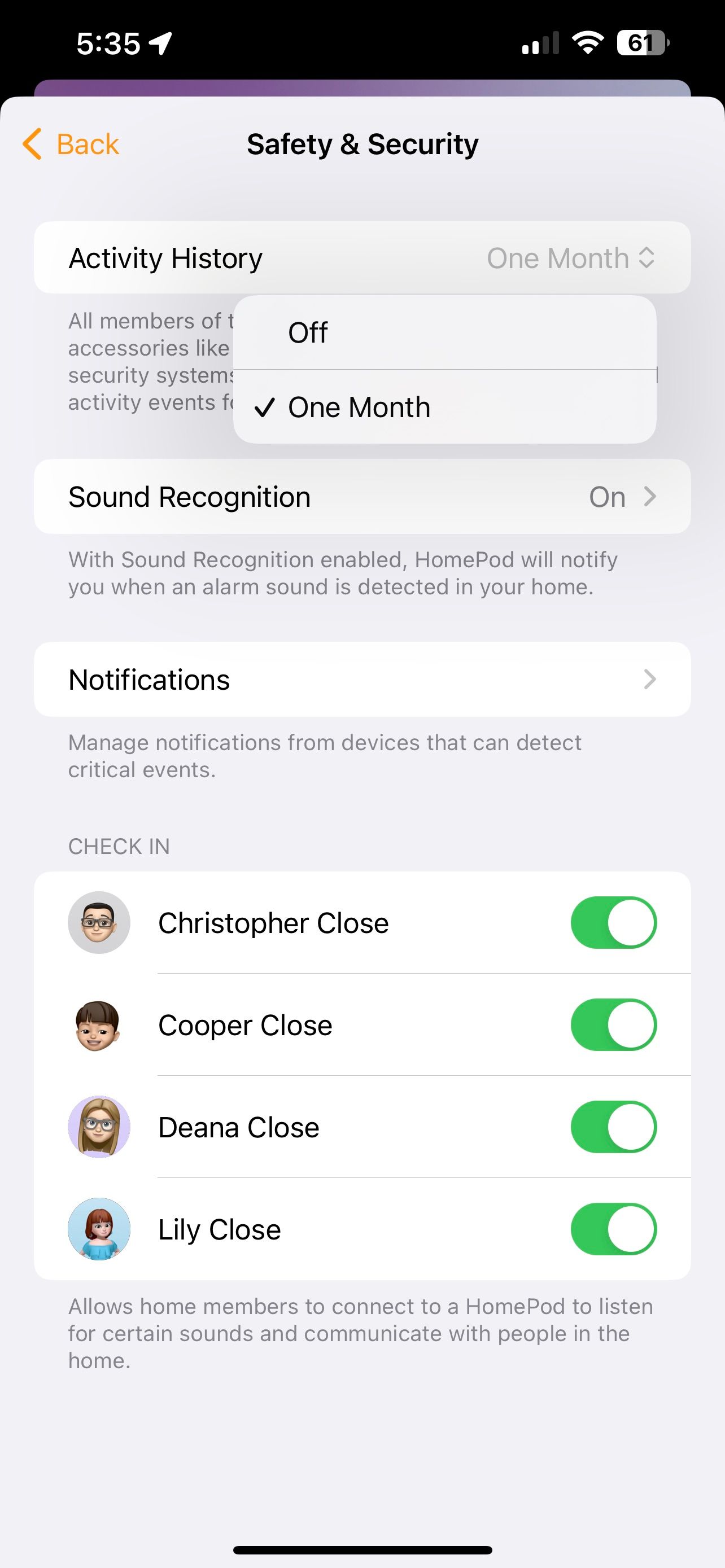 Close
Close
Att aktivera loggning för sin hemvist kräver bara detta enkla steg. För att läsa ett register över händelser i bostaden, vänligen navigera till fliken “Säkerhet” i hemapplikationen.
Hur du visar din aktivitetshistorik
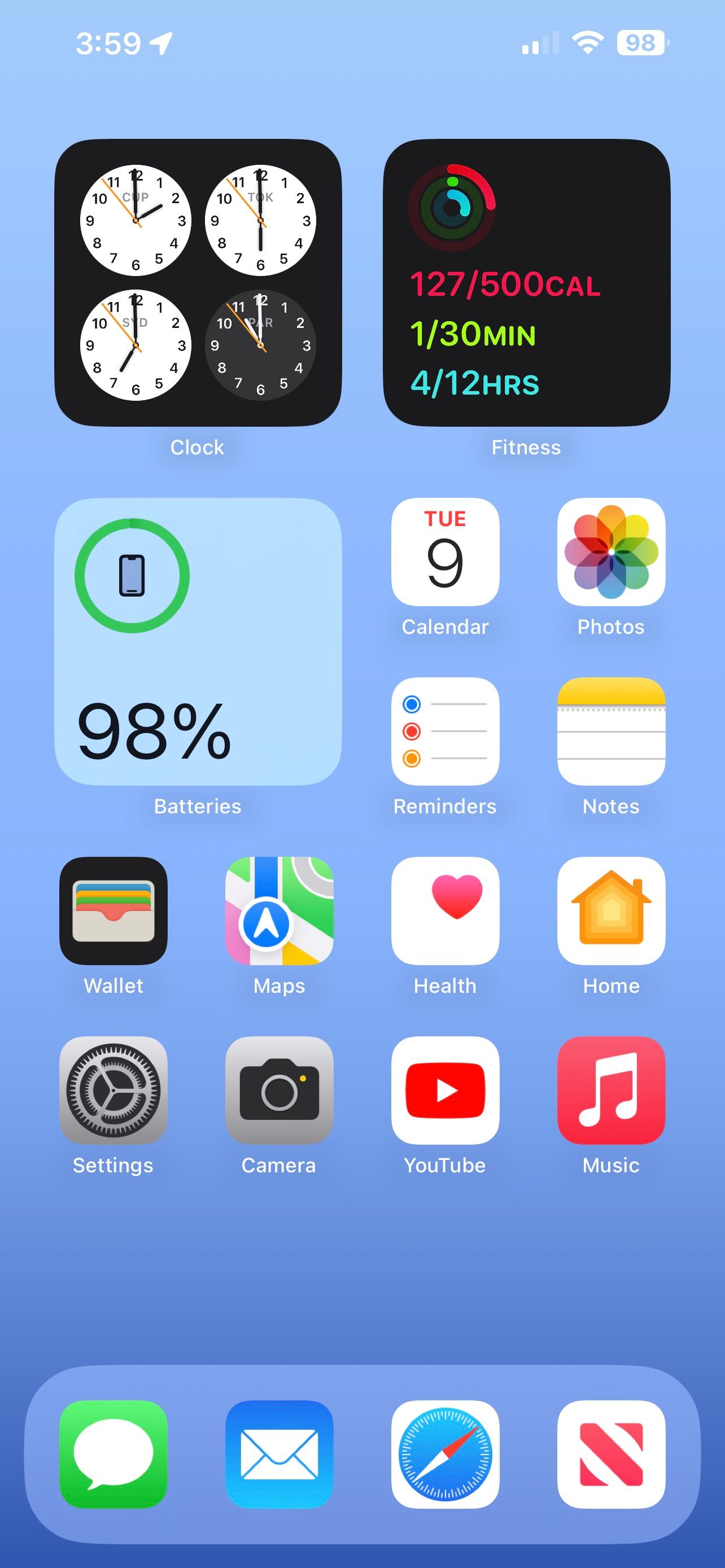
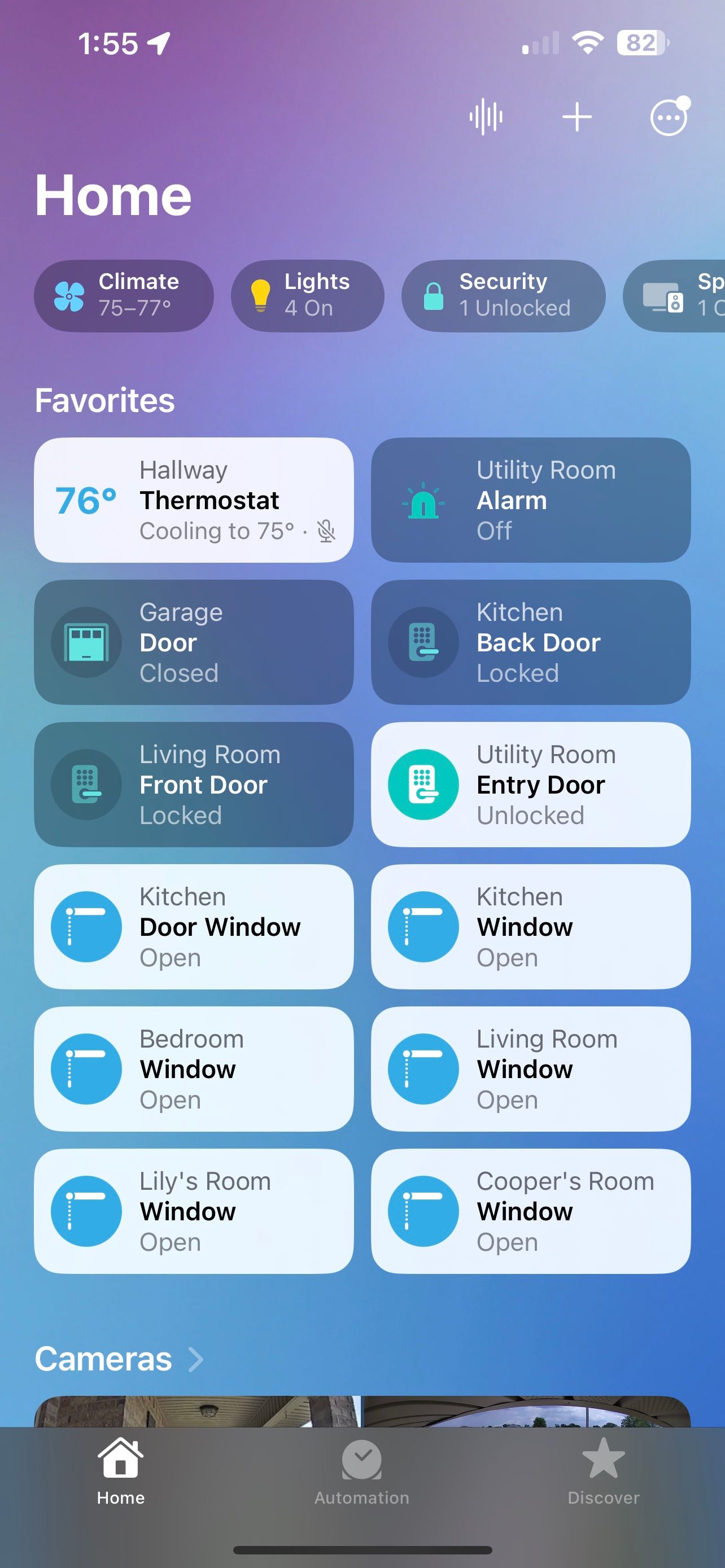
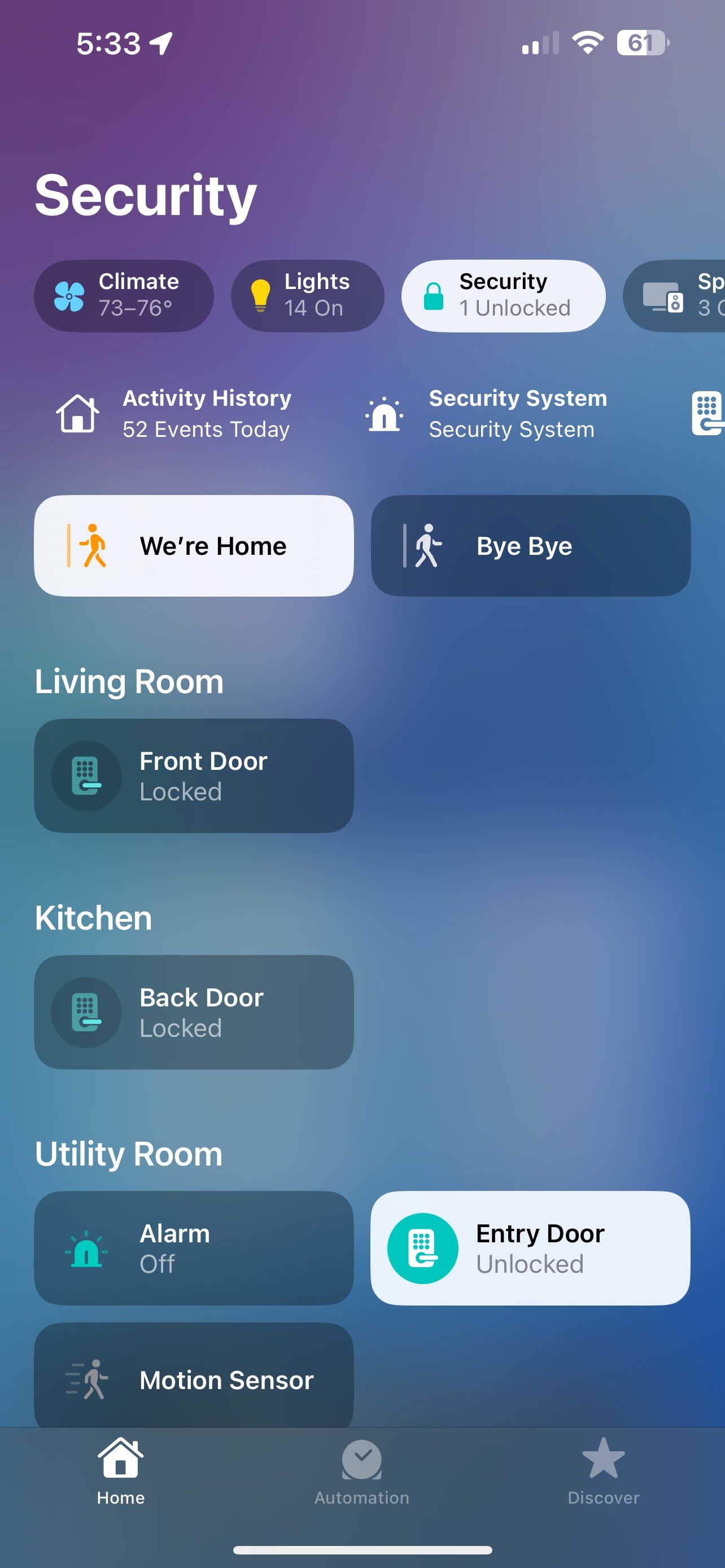
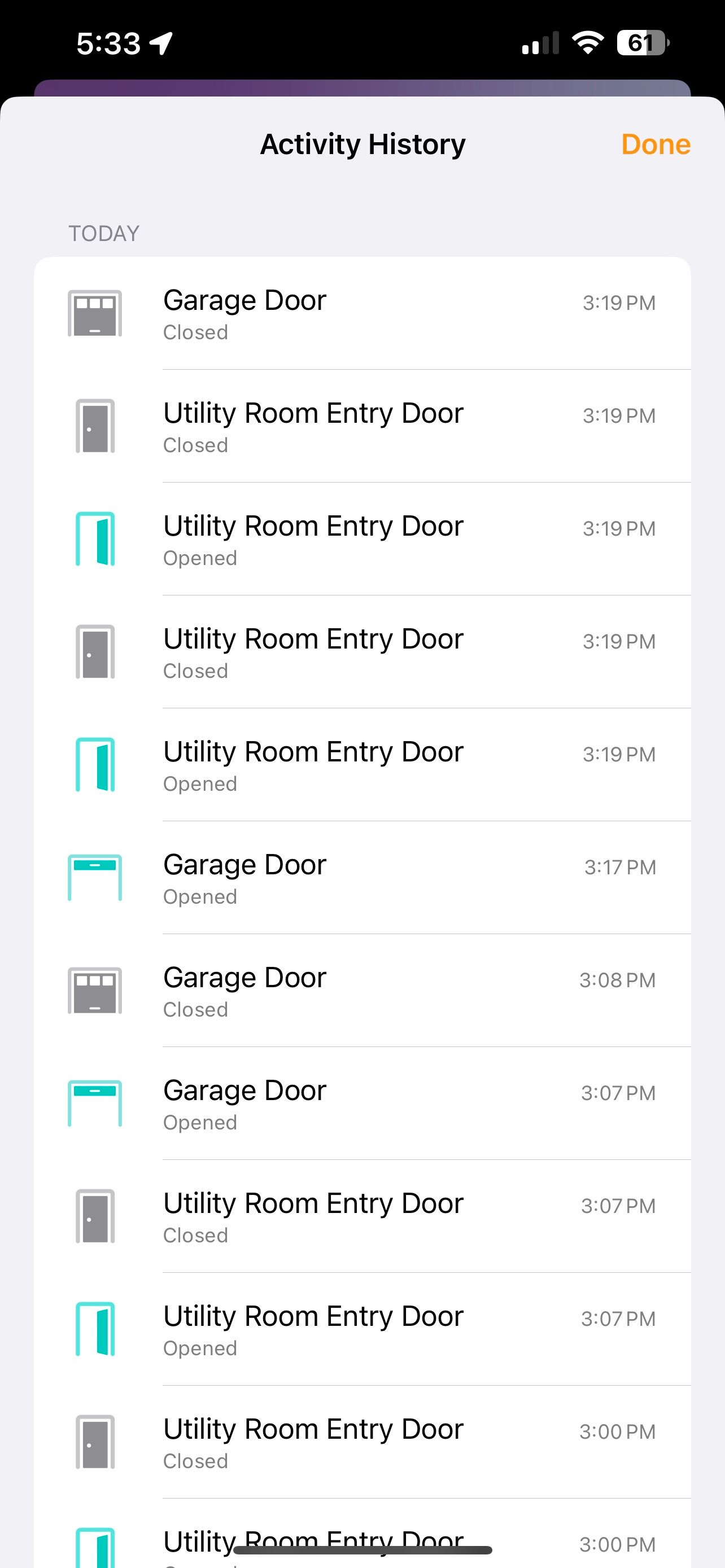 Close
Close
Genom att aktivera aktivitetshistoriken kan man när som helst läsa om säkerhetshändelser i sin bostad, förutsatt att man vet var den befinner sig. Processen omfattar följande steg:
⭐Starta appen Hem.
Navigera till startskärmen genom att använda navigeringsverktygsfältet även om du redan har kommit till startsidan.
⭐Tryck påSäkerhet.
⭐TapActivity Historik.
I det här avsnittet kan man granska tillbehör, åtagande, datation samt den timme under vilken en episod av osäkerhet inträffar - till exempel när en portal öppnas. Det är viktigt att notera att aktivitetshistoriken är en ren observation och att användaren för närvarande inte kan extrahera eller bevara den för långtidslagring.
Så här raderar du ditt hushålls aktivitetshistorik
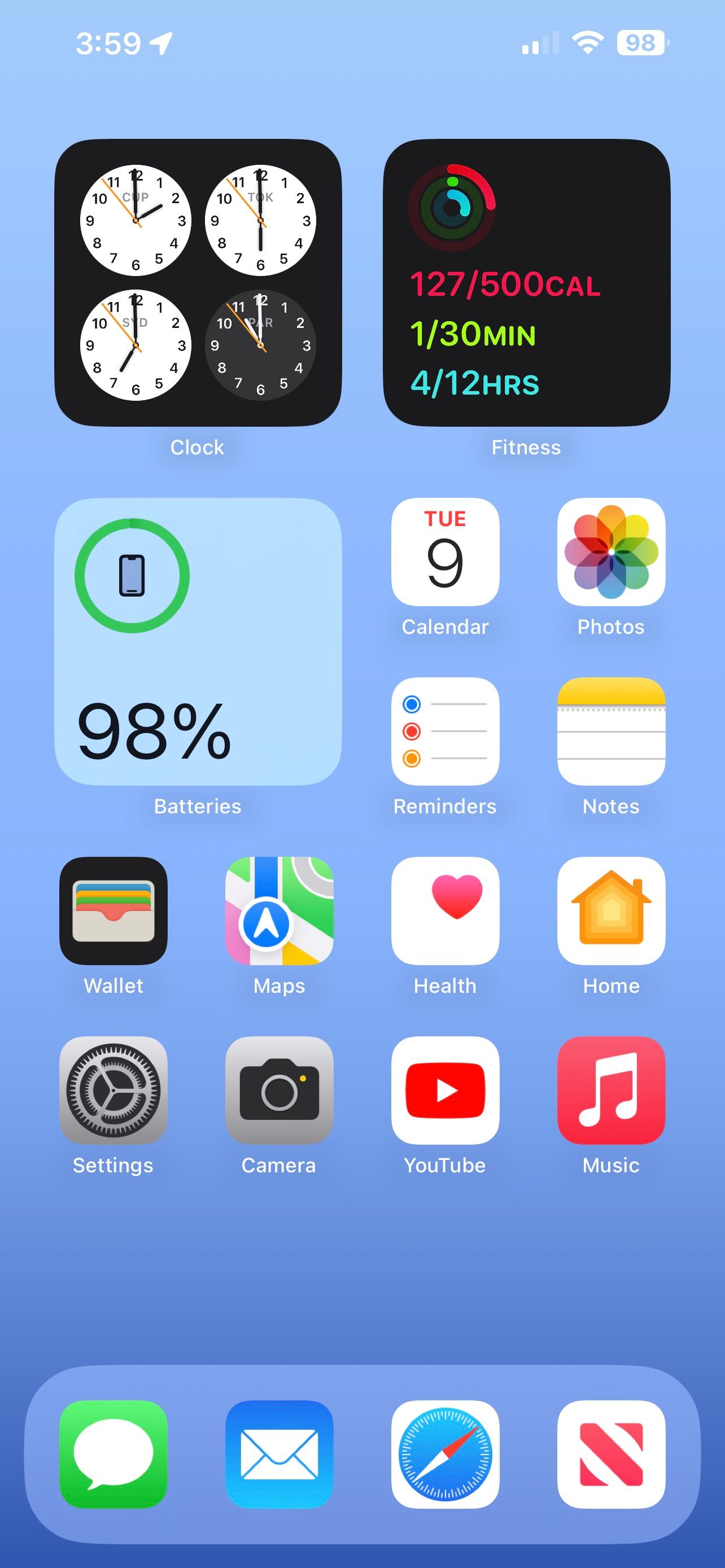
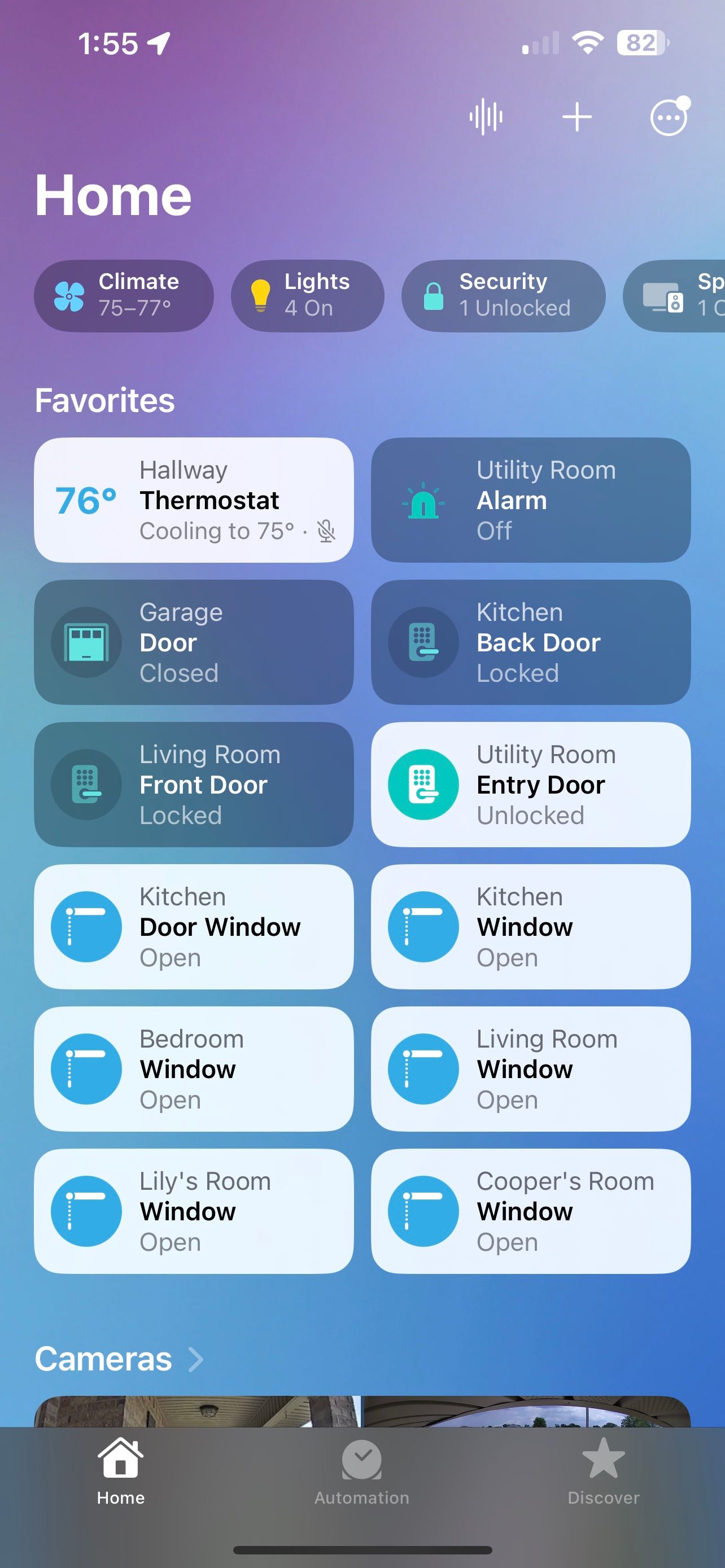
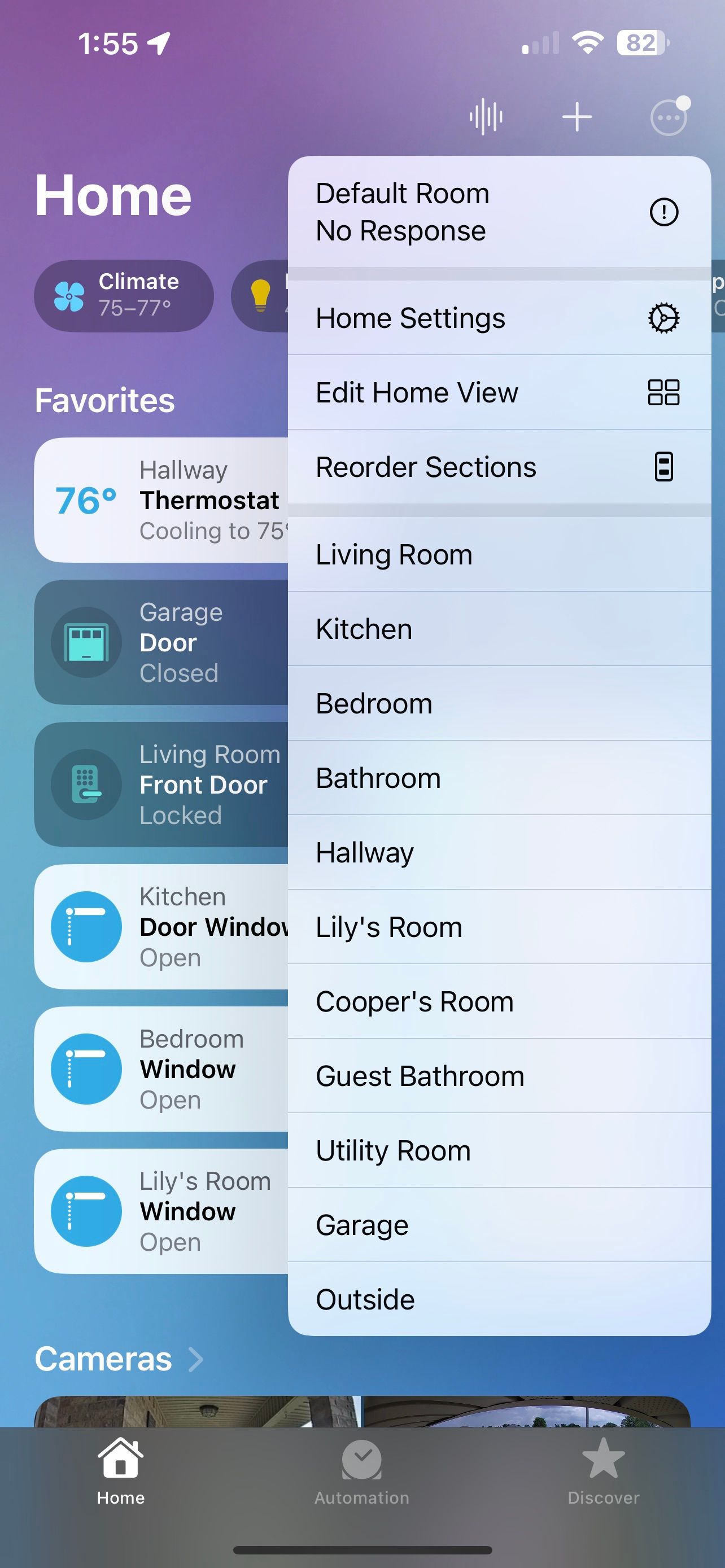 Close
Close
För att radera dina uppgifter om aktiviteter inom ditt hushåll via Home-applikationen, navigera till inställningsavsnittet under “Home” och utför raderingsprocessen. Denna åtgärd kommer att eliminera varje händelse som är associerad med varje medlem i din bostad.
⭐Starta appen Hem.
Tryck på knappen “Mer…” till höger på enhetens skärm för ytterligare alternativ.
⭐Tryck på Heminställningar.
När du rullar nedåt kan du gärna trycka på “Safety & Security”, som finns längst ned på den här sidan.
⭐Tryck på Aktivitetshistorik.
⭐TappAv.
⭐ Tryck på Stäng av.
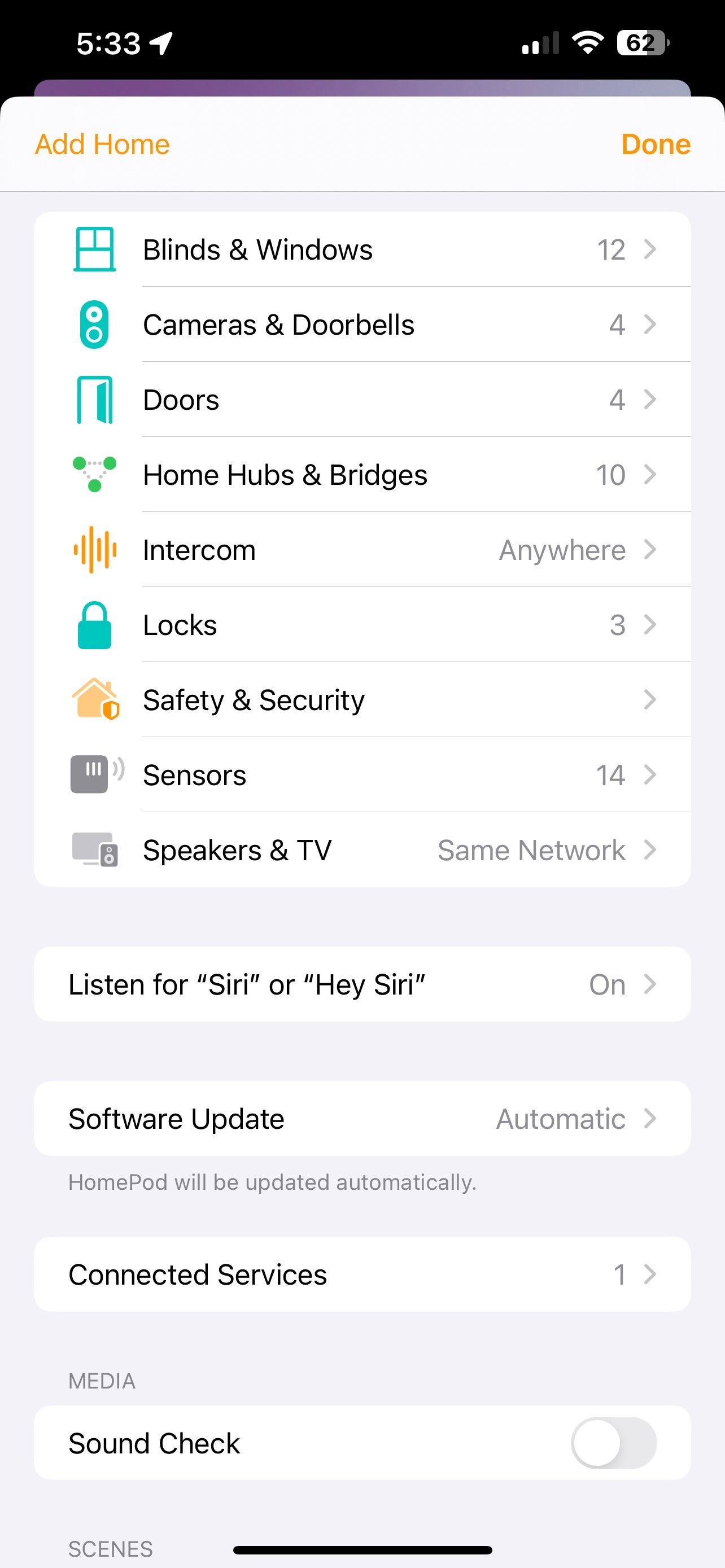
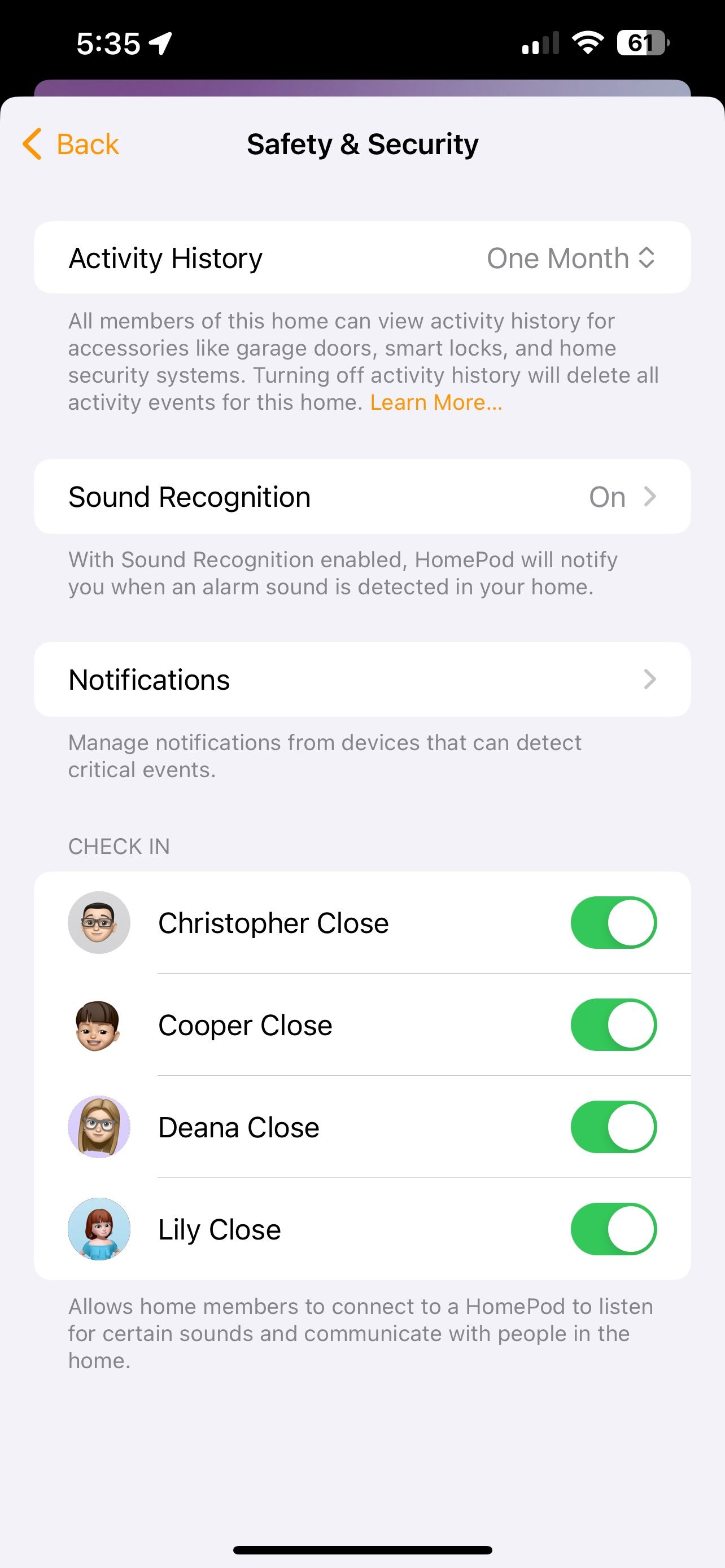
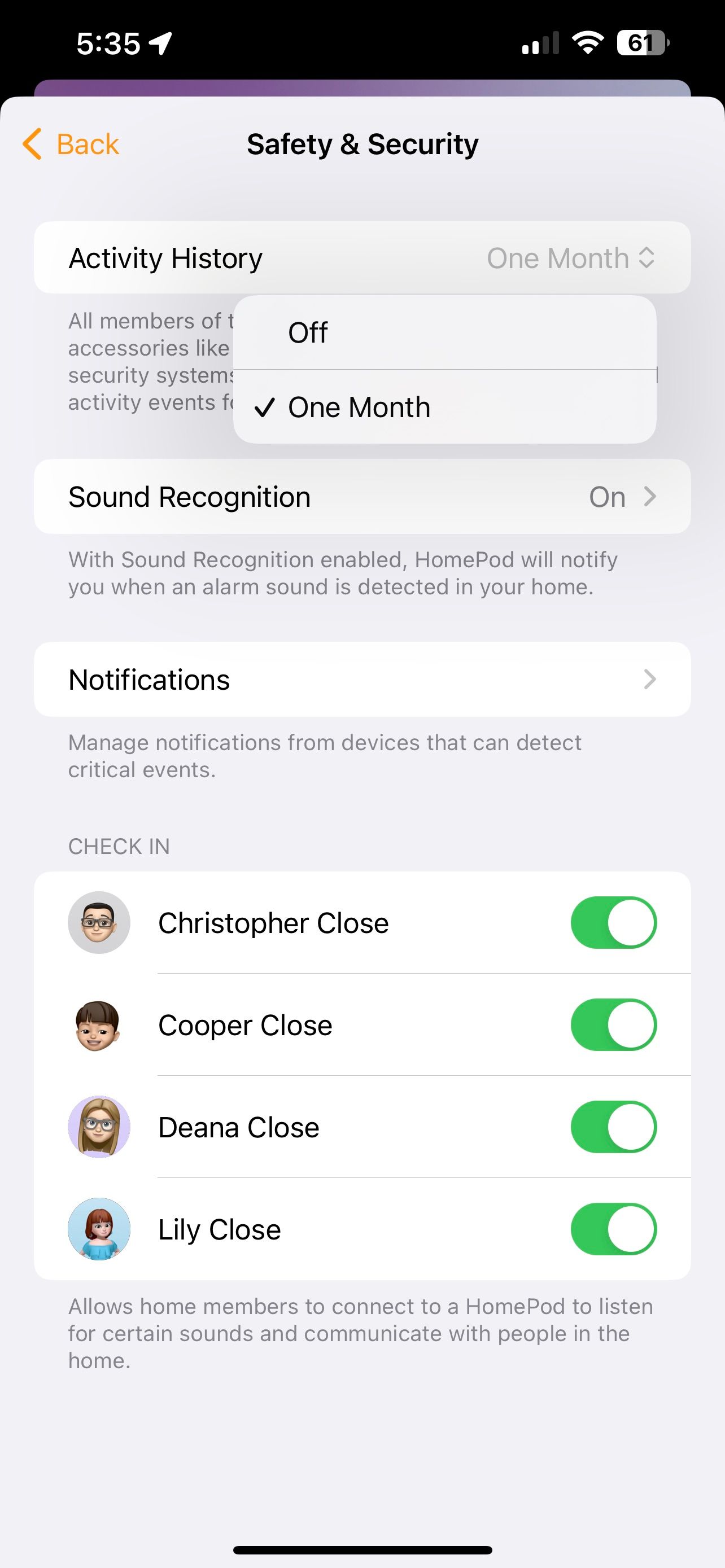
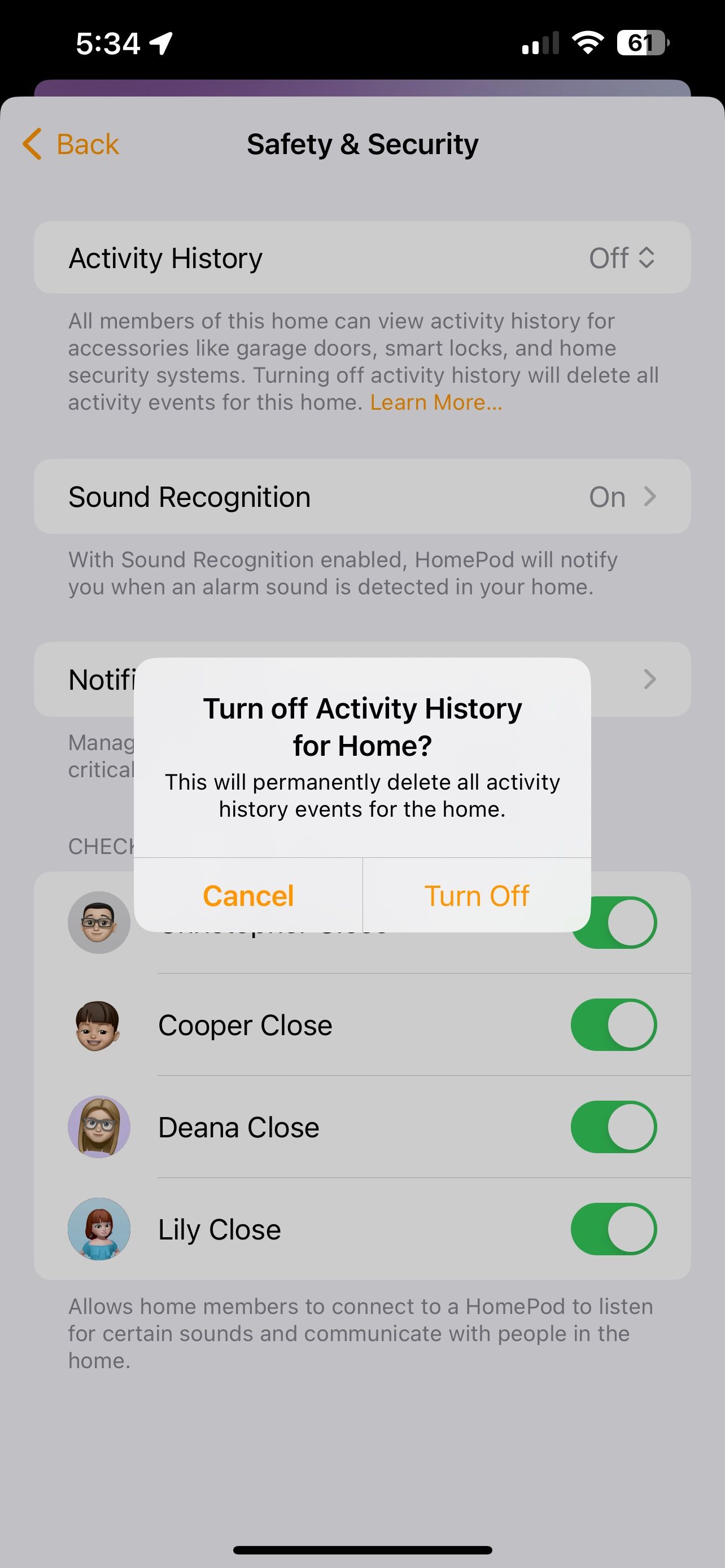 Close
Close
Om du avaktiverar alternativet “Stäng av” för din aktivitetshistorik för smarta hem kommer all inspelad data att raderas permanent. Eftersom det inte finns någon alternativ metod för att bevara denna information måste man vara försiktig och noga överväga konsekvenserna innan man gör en sådan åtgärd.
Håll koll på ditt hem med aktivitetshistorik
Genom att använda Home-appen kan man enkelt aktivera aktivitetshistorik för sin HomeKit-aktiverade smarta bostad. Med den här funktionen kan användarna antingen se över förbisedda meddelanden från rörelsesensorer eller granska de dagliga händelserna i och omkring bostaden.